Brugerhåndbog til Apple TV
- Velkommen
- Nyheder i tvOS 18
-
-
- Stream lyd og video med Apple TV
- Brug AirPlay-kompatible højttalere med Apple TV
- Brug AirPods eller Beats med Apple TV
- Opret forbindelse til Bluetooth-enheder
- Brug iPhone, iPad eller Apple Watch som fjernbetjening
- Brug iPhone eller iPad som tastatur
- Brug iPhone eller iPad som webkamera
- Brug Siri på andre enheder til at betjene Apple TV
- Opret personligt tilpassede skærmskånere
-
-
- Appen TV i grundtræk
- Naviger i Apple TV-appen
- Abonner på Apple TV+, MLS Season Pass eller en kanal
- Begynd at se på hjemmeskærmen
- Styr videoafspilning
- Søg i Apple TV-appen
- Se Apple TV+ Originals
- Se MLS
- Se sport
- Køb eller lej film eller tv-udsendelser
- Se film og tv-udsendelser i dit bibliotek
- Administrer anbefalinger
- Juster indstillinger til TV-appen
-
- Appen Musik i grundtræk
- Abonner på Apple Music
- Begynd at lytte på hjemmeskærmen
- Styr afspilning af musik
- Søg efter sange, kunstnere og album
- Opdag ny musik
- Brug Apple Music Sing
- Afspil musik sammen med andre med SharePlay
- Lyt til radiostationer
- Se musikvideoer
- Gennemse musik i dit bibliotek
- Se, hvad dine venner lytter til
- Administrer anbefalinger
- Juster indstillinger til appen Musik
-
- Appen Fitness i grundtræk
- Forbind dit Apple Watch eller din iPhone
- Abonner på Apple Fitness+
- Begynd at træne på skærmen Til dig
- Se træningsoplysninger og styr afspilning
- Gennemse og søg efter træninger
- Gem træninger til senere
- Kombiner træninger med Stakke
- Se og administrer din specielle træningsplan
- Træn sammen med SharePlay
- App Store
- Søg
-
-
- Juster indstillinger til fjernbetjening
- Frigør lagringsplads
- Skift Wi-Fi-netværksindstillinger
- Skift indstillinger til Log ind i et trin
- Juster indstillinger til bestemte brugere
- Juster indstillinger til bestemte apps
- Juster indstillinger til AirPlay og HomeKit
- Juster indstillinger til Siri
- Juster indstillinger til anonymitet
- Copyright
Slå Knapbetjening til på Apple TV
Hvis du vil slutte en knap til Apple TV, kan du tilslutte en ekstern Bluetooth®-enhed som f.eks. et tastatur, eller du kan bruge funktionen til at skifte platform, der videresender knaphandlinger fra en anden enhed som f.eks. en iPhone eller en Mac. På en iPhone eller iPad skal du trykke på skærmen for at udløse knappen. Tryk hårdt på skærmen på iPhone 6s, iPhone 6s Plus og nyere modeller.
Tilføj en knap, og vælg dens handling
Gå til Indstillinger
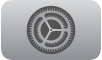 på Apple TV.
på Apple TV.Gå til Tilgængelighed > Knapbetjening> Knapper.
Vælg Tilføj ny knap, og følg derefter instruktionerne på skærmen.
Hvis du kun tilføjer en knap, fungerer den som standard som knap til Vælg emne.
Hvis du tilføjer en ekstern knap, skal du slutte den til Apple TV for at få den vist på listen med tilgængelige knapper. Følg de instruktioner, der fulgte med knappen. Hvis knappen tilsluttes via Bluetooth, skal du parre enheden med Apple TV. Du kan få flere oplysninger i Slut Bluetooth-enheder til Apple TV.
Slå Knapbetjening til eller fra
Gå til Indstillinger
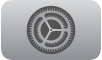 på Apple TV.
på Apple TV.Gå til Tilgængelighed > Knapbetjening, og vælg derefter Knapbetjening for at slå funktionen til eller fra.
Tip: Du kan også indstille en Tilgængelighedsgenvej til aktivering af Knapbetjening.
